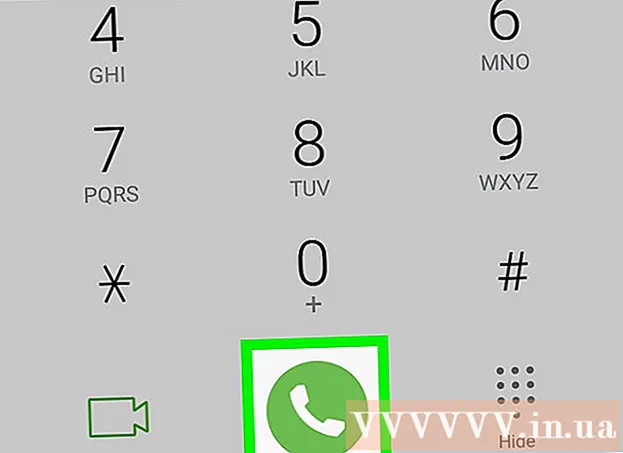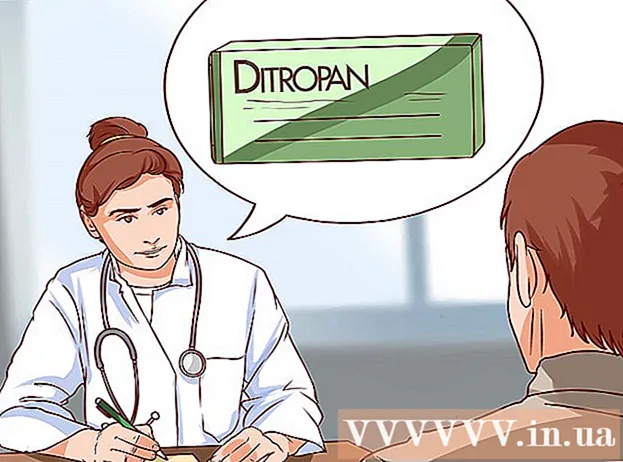Avtor:
Roger Morrison
Datum Ustvarjanja:
25 September 2021
Datum Posodobitve:
21 Junij 2024

Vsebina
- Stopati
- 1. način od 3: Odklenite tablice Android 4.4 in starejše
- 2. način od 3: Odklenite napravo Samsung
- 3. način od 3: Vrnite se na tovarniške nastavitve
- Nasveti
Ta članek vas bo naučil, kako odkleniti tablični računalnik Android, ko se ne morete spomniti kode PIN ali vzorca za zaklenjeni zaslon.
Stopati
1. način od 3: Odklenite tablice Android 4.4 in starejše
 5-krat vnesite napačno kodo PIN ali vzorec. Če uporabljate tablični računalnik z operacijskim sistemom Android 4.4 ali starejšim, lahko z vgrajenim mehanizmom to obidete in odklenete tablični računalnik. Ta funkcija je bila odstranjena iz sistema Android 5.0 (Lollipop).
5-krat vnesite napačno kodo PIN ali vzorec. Če uporabljate tablični računalnik z operacijskim sistemom Android 4.4 ali starejšim, lahko z vgrajenim mehanizmom to obidete in odklenete tablični računalnik. Ta funkcija je bila odstranjena iz sistema Android 5.0 (Lollipop). - Ta metoda zahteva, da je tablični računalnik trenutno povezan v brezžično omrežje.
 Pritisnite gumb Pozabljen PIN / vzorec / geslo. Vaša naprava ne podpira te funkcije, če se ta gumb ne prikaže po petih napačnih poskusih.
Pritisnite gumb Pozabljen PIN / vzorec / geslo. Vaša naprava ne podpira te funkcije, če se ta gumb ne prikaže po petih napačnih poskusih.  Vnesite svoj Googlov e-poštni naslov in geslo. Prepričajte se, da gre za isti Google Račun, ki ga uporabljate za prijavo v tablični računalnik.
Vnesite svoj Googlov e-poštni naslov in geslo. Prepričajte se, da gre za isti Google Račun, ki ga uporabljate za prijavo v tablični računalnik.  Pritisnite Prijava.
Pritisnite Prijava. Odprite Gmail v drugem računalniku ali napravi. Prejeli boste e-poštno sporočilo za ponastavitev gesla.
Odprite Gmail v drugem računalniku ali napravi. Prejeli boste e-poštno sporočilo za ponastavitev gesla.  Odprite sporočilo, ki ste ga prejeli od Googla. To je lahko na zavihku Posodobitve.
Odprite sporočilo, ki ste ga prejeli od Googla. To je lahko na zavihku Posodobitve.  Kliknite povezavo v e-poštnem sporočilu. To vas bo pripeljalo do obrazca za ustvarjanje nove kode za odklepanje.
Kliknite povezavo v e-poštnem sporočilu. To vas bo pripeljalo do obrazca za ustvarjanje nove kode za odklepanje.  Ustvarite novo kodo PIN, geslo ali vzorec. To bo vaše novo zaporedno zaporedje odklepanja.
Ustvarite novo kodo PIN, geslo ali vzorec. To bo vaše novo zaporedno zaporedje odklepanja.  Za odklepanje naprave uporabite nov vzorec. Morda bo trajalo nekaj minut, da se tablica odklene z novo metodo odklepanja.
Za odklepanje naprave uporabite nov vzorec. Morda bo trajalo nekaj minut, da se tablica odklene z novo metodo odklepanja.  Nastavite novo kodo PIN. Ko odklenete napravo, boste morali nastaviti novo kodo ali vzorec v aplikaciji Nastavitve v meniju Zaklepanje zaslona.
Nastavite novo kodo PIN. Ko odklenete napravo, boste morali nastaviti novo kodo ali vzorec v aplikaciji Nastavitve v meniju Zaklepanje zaslona.
2. način od 3: Odklenite napravo Samsung
 Odprite brskalnik v drugem računalniku ali napravi. Če imate tablični računalnik Samsung, ki je prijavljen v vaš račun Samsung, lahko s spletnim orodjem Find My Mobile odklenete zaslon.
Odprite brskalnik v drugem računalniku ali napravi. Če imate tablični računalnik Samsung, ki je prijavljen v vaš račun Samsung, lahko s spletnim orodjem Find My Mobile odklenete zaslon.  Pojdi do Poiščite spletno mesto My Mobile.
Pojdi do Poiščite spletno mesto My Mobile. Prijavite se v svoj račun Samsung. V tablični računalnik morate biti prijavljeni z računom Samsung. Ta račun ste morali ustvariti, ko ste nastavili tablični računalnik.
Prijavite se v svoj račun Samsung. V tablični računalnik morate biti prijavljeni z računom Samsung. Ta račun ste morali ustvariti, ko ste nastavili tablični računalnik. - Če še nimate računa Samsung, poskusite z enim od drugih načinov v tem članku.
- Kliknite Odkleni moj zaslon. Ta se nahaja na levi strani spletnega mesta Find My Mobile.
- Kliknite Odkleni.
 Počakajte, da se zaslon odklene. Morda bo trajalo nekaj minut, da se signal odklene, da doseže tablični računalnik.
Počakajte, da se zaslon odklene. Morda bo trajalo nekaj minut, da se signal odklene, da doseže tablični računalnik.
3. način od 3: Vrnite se na tovarniške nastavitve
 Pritisnite in pridržite gumb za vklop tabličnega računalnika. Če naprave ne morete odkleniti, je edina možnost vrnitev na tovarniške nastavitve. S tem boste izbrisali geslo, izgubili pa boste tudi vse podatke v tabličnem računalniku. Ko boste vse ponastavili, se boste lahko prijavili tako, da boste obnovili vso svojo e-pošto, nakupe, prenose aplikacij in nastavitve.
Pritisnite in pridržite gumb za vklop tabličnega računalnika. Če naprave ne morete odkleniti, je edina možnost vrnitev na tovarniške nastavitve. S tem boste izbrisali geslo, izgubili pa boste tudi vse podatke v tabličnem računalniku. Ko boste vse ponastavili, se boste lahko prijavili tako, da boste obnovili vso svojo e-pošto, nakupe, prenose aplikacij in nastavitve.  Pritisnite Onemogoči. S tem boste izklopili napravo Android.
Pritisnite Onemogoči. S tem boste izklopili napravo Android.  Medtem ko je tablični računalnik izklopljen, pridržite gumb za zmanjšanje glasnosti. Zdaj boste vstopili v način za obnovitev. Kombinacija gumbov za vstop v ta način se lahko razlikuje glede na določeno napravo.
Medtem ko je tablični računalnik izklopljen, pridržite gumb za zmanjšanje glasnosti. Zdaj boste vstopili v način za obnovitev. Kombinacija gumbov za vstop v ta način se lahko razlikuje glede na določeno napravo.  Pritisnite in držite gumb za vklop, medtem ko držite gumb za zmanjšanje glasnosti. To bo sprožilo način obnovitve v številnih napravah.
Pritisnite in držite gumb za vklop, medtem ko držite gumb za zmanjšanje glasnosti. To bo sprožilo način obnovitve v številnih napravah.  Pridržite oba gumba, dokler se ne prikaže meni Start. Če se meni Start ne prikaže in se naprava normalno znova zažene, boste za vstop v način za obnovitev morda morali uporabiti drugo kombinacijo gumbov. V spletu poiščite »način za obnovitev« + model naprave Android.
Pridržite oba gumba, dokler se ne prikaže meni Start. Če se meni Start ne prikaže in se naprava normalno znova zažene, boste za vstop v način za obnovitev morda morali uporabiti drugo kombinacijo gumbov. V spletu poiščite »način za obnovitev« + model naprave Android.  Pritiskajte gumb za zmanjšanje glasnosti, dokler se ne prikaže način za obnovitev. Po možnostih menija se lahko premikate z gumbi za povečanje in zmanjšanje glasnosti.
Pritiskajte gumb za zmanjšanje glasnosti, dokler se ne prikaže način za obnovitev. Po možnostih menija se lahko premikate z gumbi za povečanje in zmanjšanje glasnosti.  Pritisnite gumb za vklop, da izberete način za obnovitev. Gumb za vklop izbere označeno možnost v meniju.
Pritisnite gumb za vklop, da izberete način za obnovitev. Gumb za vklop izbere označeno možnost v meniju.  Izberite Wipe data / factory reset. Z gumbom za zmanjšanje glasnosti ga označite in z gumbom za vklop izberite.
Izberite Wipe data / factory reset. Z gumbom za zmanjšanje glasnosti ga označite in z gumbom za vklop izberite.  Izberite Da. S tem se bo začel postopek ponastavitve. Vsi vaši podatki bodo izbrisani.
Izberite Da. S tem se bo začel postopek ponastavitve. Vsi vaši podatki bodo izbrisani.  Počakajte, da se naprava ponastavi. To lahko traja 20-30 minut.
Počakajte, da se naprava ponastavi. To lahko traja 20-30 minut.  Po ponastavitvi znova zaženite napravo. Ko je tablični računalnik ponastavljen, boste morali znova opraviti postopek namestitve, tako kot po nakupu naprave. Med tem postopkom se boste lahko prijavili v Google Račun in obnovili nakupe in nastavitve.
Po ponastavitvi znova zaženite napravo. Ko je tablični računalnik ponastavljen, boste morali znova opraviti postopek namestitve, tako kot po nakupu naprave. Med tem postopkom se boste lahko prijavili v Google Račun in obnovili nakupe in nastavitve.
Nasveti
- V mnogih napravah Android ni preprostega načina dostopa do naprave, če sta pozabljena koda PIN ali vzorec zaklepanja zaslona, vsaj ne brez brisanja vseh podatkov. To je varnostni ukrep za preprečitev kraje vaših osebnih podatkov, ko vam ukradejo napravo.